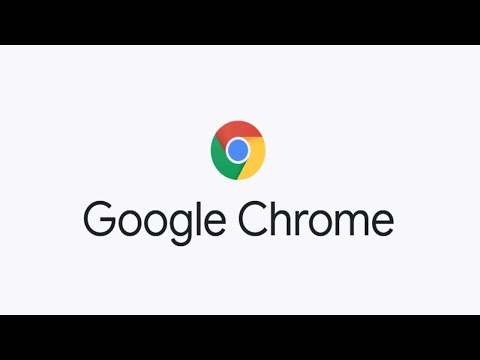יוטיוב הוא אחד האתרים הפופולריים ביותר בעולם. אנשים משתמשים בו כדי לצפות ולהעלות סרטונים מרחבי העולם. בגלל כמות הסרטונים המדהימה באינטרנט, זה יכול להיות קשה למצוא בדיוק את מה שאתה מחפש. לכן YouTube מציע לך דרך לסנן את התוצאות שלך כך שתוכל לראות רק את מה שאתה מחפש. אפשר לסנן את התוצאות שלך באמצעות המחשב או הסמארטפון שלך.
צעדים
שיטה 1 מתוך 2: שימוש במחשב

שלב 1. הפעל דפדפן אינטרנט
הדבר הראשון שאתה צריך לעשות הוא לפתוח את דפדפן האינטרנט המועדף עליך. פשוט לחץ פעמיים על סמל הדפדפן מתפריט התחל שלך.
תפריט התחל ממוקם בצד השמאלי התחתון של המסך; לחץ עליו וחפש את סמל הדפדפן המועדף עליך

שלב 2. עבור אל YouTube
לאחר שהדפדפן פתוח, לחץ על סרגל החיפוש בראש המסך והקלד https://www.youtube.com. הקש על Enter ותובא לדף הראשי של YouTube.

שלב 3. חפש סרטון
בחלק העליון של המסך נמצא סרגל חיפוש. לחץ בתוך סרגל החיפוש והקלד את הסרטון שאתה מחפש ולאחר מכן לחץ על זכוכית המגדלת שליד תיבת החיפוש כדי להתחיל בחיפוש.

שלב 4. בחר "מסננים
” במסך החיפוש, חפש ישירות מתחת לתיבת הטקסט למעלה את המילה "מסננים" עם חץ לידה. לחץ על תיבה זו כדי ליצור רשימה נפתחת.

שלב 5. בחר מסנן
עכשיו אתה יכול לעבור ולבחור את המפרט שלך. משמאל לימין, הסדר הוא "תאריך העלאה", "סוג התוצאה", "משך הזמן", "תכונות" ו- "מיין לפי". כל אלה הם מסננים שאתה יכול לשים בחיפושים שלך כדי לצמצם אותם.
- "תאריך העלאה" מאפשר לך לצמצם את החיפוש מהשעה האחרונה, עד לשנה זו. פשוט לחץ על התיבה שאליה ברצונך לצמצם אותה. לדוגמה, אם אתה רוצה מאמר חדשות שיצא השבוע, היית לוחץ על כפתור "השבוע".
- סוג התוצאה”יעזור לך לצמצם את החיפוש בין סרטונים, ערוצים רגילים ועוד. לחץ על האפשרות שבה ברצונך להשתמש ושאר האפשרויות ייחסמו. זה מושלם אם אתה מחפש ערוץ ספציפי של מישהו
- עבור "משך הזמן", יש שתי אפשרויות: ארוך וקצר. לחץ על האחד שבו ברצונך להשתמש בחיפוש שלך והשני ייחסם.
- עבור "תכונות", תראה HD, CC, Live ועוד. בחר בין אלה המתארים את הסרטון שאתה מחפש.
- עבור "מיין לפי", זה מאפשר לך לבחור בין רלוונטיות, תאריך העלאה, דירוג ומספר צפיות. פשוט לחץ על אלה שאתה רוצה להשתמש בהם לחיפוש שלך.
- לאחר שתסיים לבחור את סוג המסנן שלך, תראה את כל התוצאות עם המפרט שלך מתחת לתיבת החיפוש.
שיטה 2 מתוך 2: שימוש בסמארטפון שלך

שלב 1. הפעל את YouTube
פתח את אפליקציית YouTube על ידי הקשה על הסמל במסך הבית של הטלפון שלך.
הסמל נראה כמו עיגול אדום ובו חץ לבן

שלב 2. פתח את תיבת החיפוש
לאחר שהאפליקציה פתוחה, לחץ על זכוכית המגדלת בצד ימין למעלה של הדף. פעולה זו תפתח את תיבת החיפוש.

שלב 3. חפש סרטון
הקלד את הסרטון שאתה מחפש והתוצאות יופיעו כאשר תלחץ על מקש enter בטלפון שלך.

שלב 4. סנן את החיפוש שלך
שים לב ישירות מתחת לתיבת החיפוש שתי תיבות תפריט נפתחות. תיבות אלה הן אופן סינון התוצאות שלך.
- האפשרות הראשונה היא "הכל". אם תלחץ על זה תוכל לבחור בין ערוצים לרשימות השמעה. זה יכול לעזור לך לצמצם אילו סרטונים אתה רואה.
- התיבה הנפתחת ליד "הכל" אומרת "כל הזמן". אם תלחץ על זה תוכל לראות רשימה של מסגרות זמן הנעות בין חי עד כל הזמנים; פשוט הקש על מסגרת הזמן בה ברצונך לחפש.
- כל שעליך לעשות הוא להסתכל בין הסרטונים עד שתמצא את הסרטון שחיפשת עם תוצאות מסוננות!